Общее описание установки Windows 2000
Процесс установки Windows 2000 состоит из нескольких последовательных этапов, каждый из которых требует особого внимания. Ниже приводится детальный разбор всех шагов, выполняемых в ходе инсталляции.
- Запуск программы установки. Программа установки загружает базовую операционную систему. Компьютер необходимо загрузить с установочного компакт-диска или с загрузочных дискет. Важно заранее настроить в BIOS загрузку с CD-ROM или дискеты, если планируется установка с этих носителей.
Примечание:
Если на компьютере уже установлена ОС Microsoft, можно запустить установку командой winnt (в MS-DOS) или winnt32 (в Windows 9x/NT). В этом случае процесс установки будет выполняться в среде уже установленной операционной системы.
- Первый этап установки. Запускается текстовый режим установки, напоминающий старые программы DOS. Управление осуществляется клавишами стрелок и клавишами
EnterиF3(для отмены установки). - Выбор источника установки. Программа установки предложит указать путь к дистрибутивным файлам Windows 2000. Если путь указан верно и на диске достаточно свободного места, программа скопирует необходимые файлы на локальный диск.
- Перезагрузка после копирования файлов. Перед следующим этапом установки система предложит перезагрузить компьютер. Важно вынуть установочные дискеты из дисковода, чтобы предотвратить повторный запуск установки.
- Распознавание аппаратного обеспечения. После перезагрузки Windows 2000 выполняет сканирование оборудования и загружает соответствующие драйверы.
Примечание:
Хотя этот этап похож на текстовый режим DOS, на самом деле он уже выполняется под управлением ядра Windows 2000. В этот момент система проверяет процессор, чипсет, дисковые контроллеры и другие важные компоненты.
- Принятие лицензионного соглашения. Пользователь должен ознакомиться с условиями лицензии. Если он не соглашается, установка будет прервана.
- Поиск установленных версий Windows. Программа установки проверяет диск на наличие других версий Windows 2000. Если они найдены, пользователю предлагается обновление или новая установка.
- Выбор раздела диска для установки. Установка может выполняться на существующий раздел или на новый, созданный в процессе установки.
Примечание:
Если раздел уже существует, программа установки предложит несколько вариантов:
- Форматирование раздела в FAT.
- Форматирование раздела в NTFS.
- Конвертация файловой системы в NTFS.
- Оставить файловую систему без изменений.
- Форматирование и разметка разделов. Если создаётся новый раздел, он должен быть отформатирован перед установкой системы.
- Копирование файлов. Программа установки копирует необходимые файлы на диск, после чего компьютер перезагружается.
- Запуск графической фазы установки. После перезагрузки начинается графический этап установки (GUI phase).
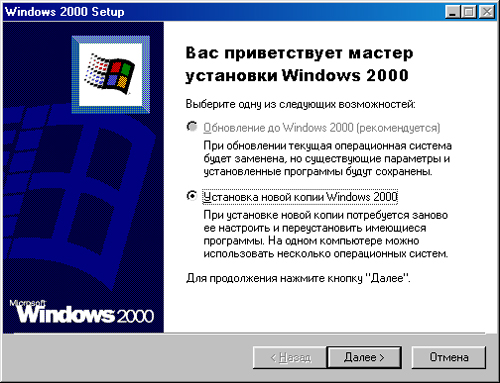
Рис. 1.1. Начальное окно Мастера установки Windows 2000
- Настройка локализации. В окне Язык и стандарты выбираются языковые параметры, поддержка дополнительных языков и раскладка клавиатуры.
- Ввод данных пользователя. Пользователь вводит имя и название организации.
- Выбор режима лицензирования. В Windows 2000 Server необходимо задать лицензионный режим ("на сервер" или "на рабочее место").
- Задание имени компьютера и пароля администратора. Пароль администратора должен быть надёжным, особенно если компьютер подключён к сети.
Примечание:
Microsoft не рекомендует использовать учётную запись администратора для повседневной работы, так как это снижает уровень безопасности системы.
- Выбор устанавливаемых компонентов. В Windows 2000 Server можно выбрать сетевые службы (DNS, DHCP и т. д.), терминальные службы и мультимедиа-компоненты.
- Настройка даты и времени. Данные считываются из BIOS, но пользователь может задать корректный часовой пояс.
- Установка сетевых параметров. Можно выбрать Типичные параметры или Особые параметры для настройки сети.
Предупреждение:
Для будущего контроллера домена важно сразу задать статический IP-адрес.
- Присоединение к рабочей группе или домену. Пользователь выбирает, будет ли компьютер работать в группе или в корпоративном домене.
- Финальная настройка. Система завершает конфигурацию, копирует файлы и регистрирует установленные компоненты.
- Завершение установки. Пользователь извлекает установочный диск и нажимает Готово для перезагрузки системы.
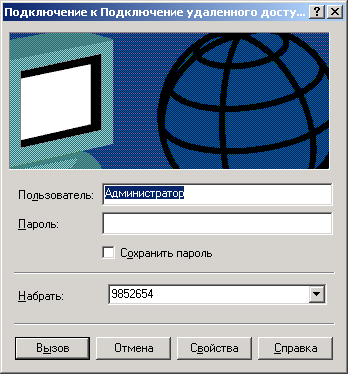
Рис. 1.2. Окно Мастера сетевой идентификации
После загрузки системы выполняется последняя настройка, включая создание учётных записей пользователей.
- Как будут конфигурироваться разделы на жёстком диске?
- Какую файловую систему выбрать?
Эти вопросы детально рассматриваются в следующих разделах.